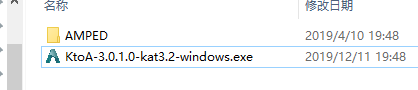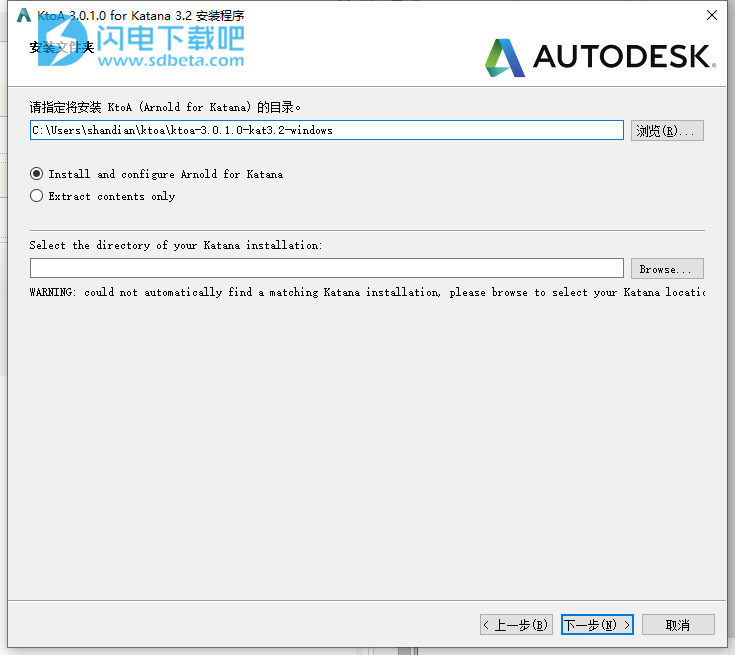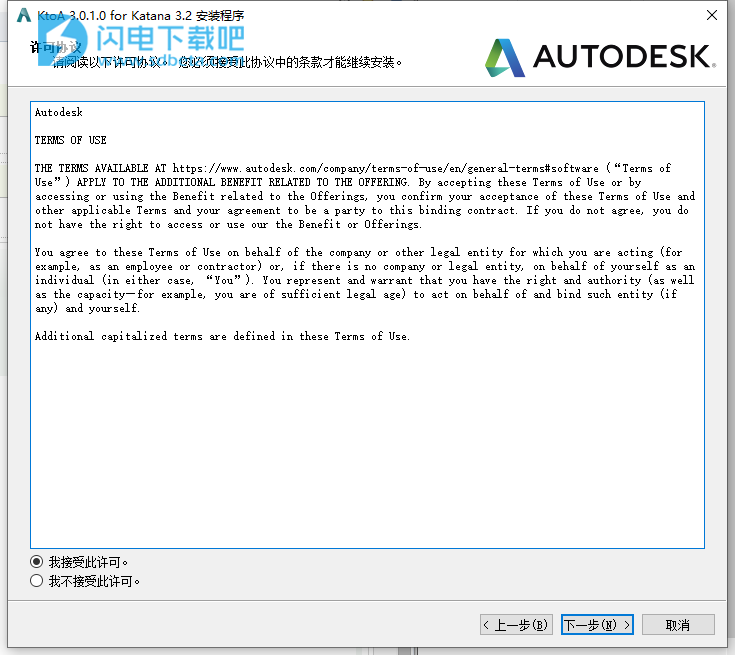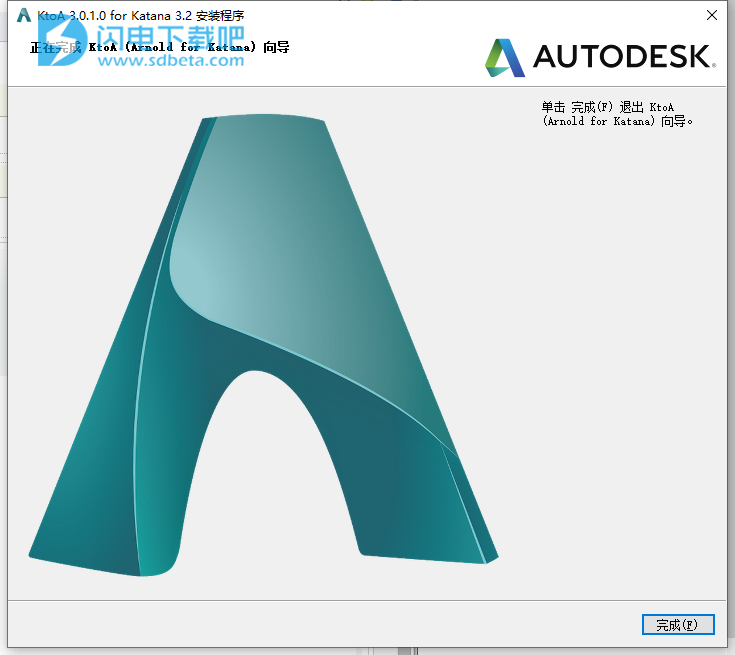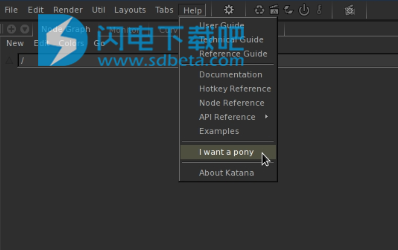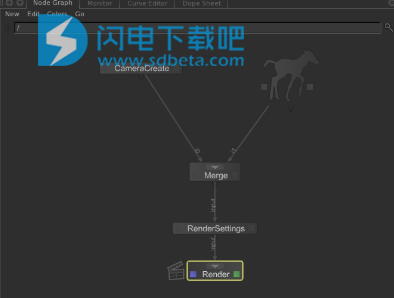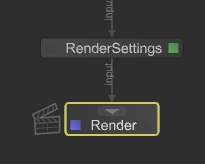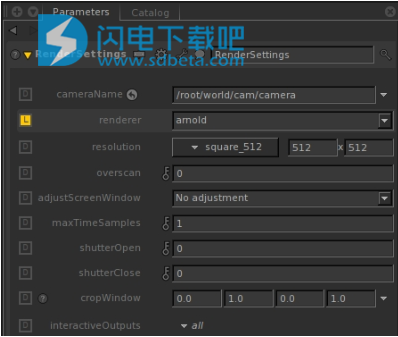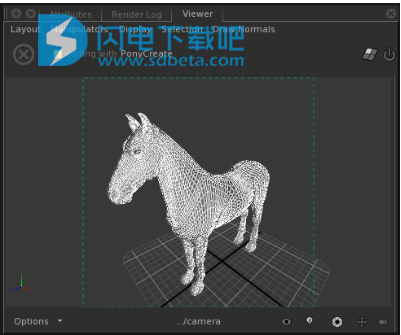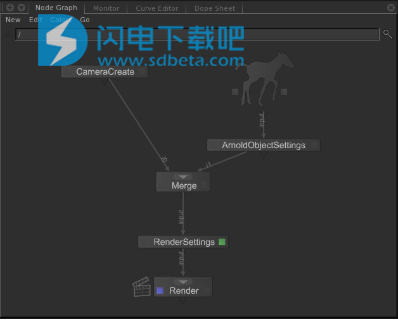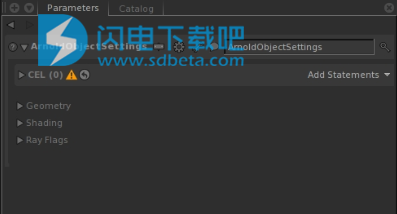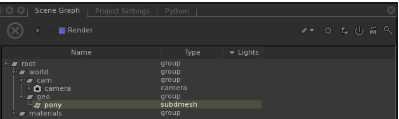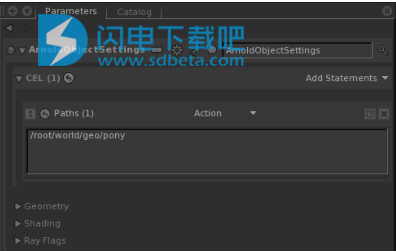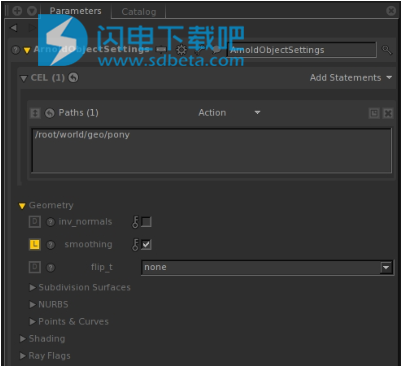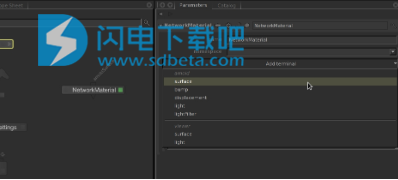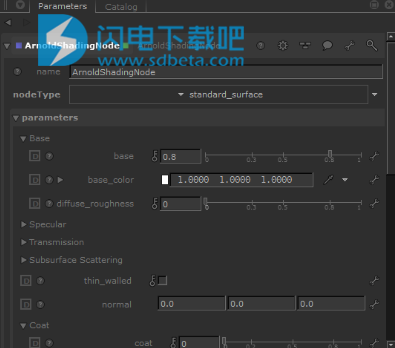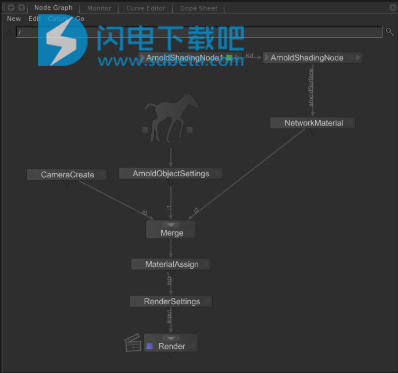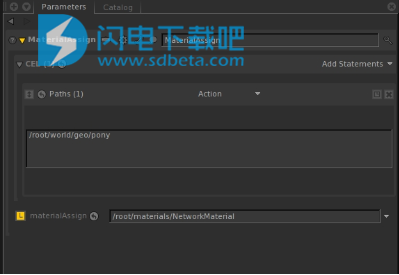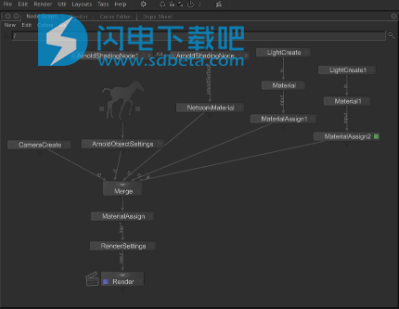Solid Angle Katana to Arnold(KtoA)破解版是功能强大的渲染器插件,使用将为用户提供高级跨平台渲染库或API,从而为大家带来最快速、逼真和基于物理的光线跟踪的渲染解决方案,基于物理的优势在于艺术家可以在物理上准确,高动态范围的工作流程中工作,并且通过使用合理的值(在设置照明强度和建模比例方面保持一致),最终结果将更加可预测。该过程变得更类似于如何照亮和拍摄真实场景。它还可以确保渲染的其他方面不被破坏。现在您将直接在软件中就能够开始相关的渲染操作,使用最先进的算法,全面有效的利用你计算机的硬件资源,具有交互式渲染和重新照明工具,以及高度优化的、基于物理的'Monte Carlo'射线/路径跟踪引擎。它不使用引入光子贴图和最终聚集等伪影的缓存算法。它旨在有效地渲染动画和视觉效果设施所需的日益复杂的图像,同时简化管道,基础架构要求和用户体验。更高效地匹配现场照明。通过消除其他渲染器的许多令人沮丧的元素,Arnold更适合您的工作流程,产生美观,可预测且无偏差的结果,并将乐趣带回渲染中!本次带来最新破解版下载,有需要的朋友不要错过了!
5、打开破解文件夹,启动RLM可执行文件以浮动solidangle.lic,如果您已经启动并运行了RLM服务器,只需将.lic和.set文件复制到RLM目录中
新版说明
1、增强功能
更新的Arnold核心:更新为Arnold 6.0.1,它具有对滤光器的GPU支持,节能的粗糙折射,改进的Oren-Nayar漫反射和粗糙薄壁传输,改进的许可证管理,以及许多错误修复。 。请在此处查看发行说明 。(#434,#419,#437)
支持 Katana 3.2:现已支持Katana 3.2作为正式主机。(#412)
MaterialX材质导出:现在,除了烘焙MaterialX外观外,该 ArnoldMaterialXBake 节点还可以将材质(例如,附加到形状的曲面/体积和置换着色器)烘焙到MaterialX文件中的命名材质中。 ArnoldMaterialXAssign 还可以更清楚地区分所分配的材质和外观。(#431)
MaterialX分配改进功能: ArnoldMaterialXAssign 现在允许从文件中选择特定的材质,而不是依赖于整个外观。(#419)
增强的许可证管理:新的和改进的许可证管理应用程序。(#408,#427,#336)
改进的GPU设备选择:改进了手动GPU设备选择(在的设备区域中 ArnoldGlobalSettings),并且日志中改进了无法使用GPU时的错误报告。(#410)
曲线用户数据的改进:即使将B样条曲线和Catmull-Rom基准的端点三倍,现在也可以正确处理曲线上的用户数据。还有一个新的运算符/节点,可以更轻松地操纵曲线宽度 ArnoldCurveSetWidth。(#421,#380,#391)
安装程序:KtoA现在已通过Linux和Windows上的安装程序正式分发,二进制文件在Windows上作为真实的Autodesk产品签名。但是,对于自定义/本地构建,仍然可以生成旧的zip和tarball。安装程序将尝试查找(并允许用户设置)武士刀位置,以便它可以生成启动脚本,从而使运行KtoA更加容易。对于高级用户,他们仍然可以KATANA_RESOURCES像以前一样将其现有的启动设置用于Katana,setting 等。(#309,#429)
2、不兼容的更改
不再支持Katana 3.0.x系列:从KtoA 3.0开始,不再支持Katana 3.0.x,但支持版本3.1.x和3.2.x。
ArnoldMaterialXAssign材质参数: ArnoldMaterialXAssign 分配材质时先前重新使用了外观参数。现在,在分配材料时该参数被隐藏,而是material 使用MaterialX文件中的可用材料填充该 参数。您可能需要重新选择MaterialX文件才能使用新参数刷新它。(#431)
color_convert shader args:的args color_convert 错误,并且反映了着色器的早期版本。这些问题已得到纠正,但是您应该color_convert 在着色器网络中任何现有着色器上手动设置from和to参数, 以确保它们具有正确的值。(#373)
3、Bug修复
#430未通过noice降噪的其他AOV
#443在Katana的线性曲线上使用geometry.point.width时Arnold崩溃
#373枚举值-1在color_convert节点上超出范围
#422滤光器未分配给实例灯
#436 OSL数组参数未在着色器UI中显示
#438 rim_light参数在卡通着色器中不起作用
#439使许可证管理器窗口变为非模式
#441实时更改Quad和Skydome灯上的图像着色器不起作用
#442 hydra观察器灯光无法加载某些纹理
#364使用遮光板增加聚光灯的半径可平铺所述遮光板的视口预览
#405 arnoldLightStatements.lightGroup属性未继承
#440默认连接的非输入着色器节点参数(例如__gpu__)
使用帮助
一、相机和几何
片假名的创造者非常乐于为我们提供内置的测试网格。每个人都喜欢小马,因此他们很容易得到小马。选择“帮助”>“我要小马”。
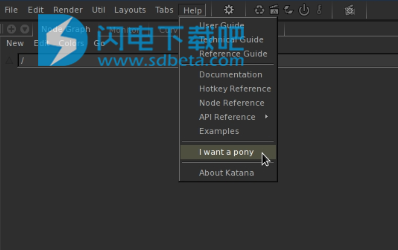
然后,您必须创建最少的节点集才能呈现任何内容。点击Tab键并开始输入节点名称,以获取过滤后的节点列表。单击Enter接受,然后单击鼠标以放置新节点。创建以下节点类型:
CameraCreate
合并
渲染设置
渲染
通过将输出(底部三角形)插入输入(顶部矩形)中,形成一个看起来像这样的节点图。或者,将鼠标悬停在节点上,然后依次在两个节点上按`(反引号)。
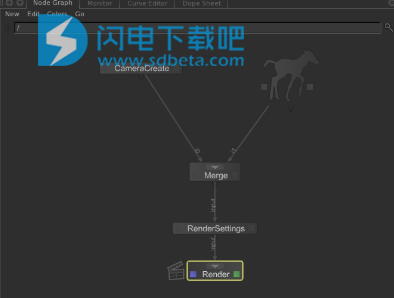
接下来,关于节点上蓝色和绿色突出显示的注释:蓝色对应于已查看的节点,例如,“场景图”选项卡显示了执行节点时场景的状态。如果CameraCreate节点上的蓝色突出显示被单击,则“场景图”中唯一的内容将是摄像机。如果Merge节点具有该节点,则相机和小马几何图形都将同时存在。要设置此选项,请在鼠标悬停在节点上时单击左方方块或在键盘上按V。绿色突出显示指示正在编辑哪个节点,其参数显示在“参数”选项卡中。要设置此选项,请单击右正方形或将鼠标悬停在节点上时按E。
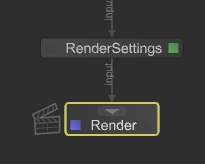
单击RenderSettings节点上的绿色突出显示,然后将渲染器更改为Arnold:
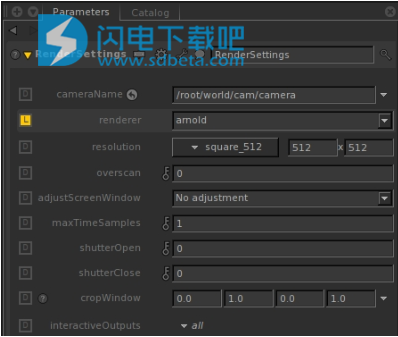
如果在渲染器下拉列表中没有Arnold选项,则您的KATANA_RESOURCES环境变量可能未指向Arnold渲染资源,或者Arnold本身不可用。返回安装部分,以查看通常的设置方法。
现在,单击该Render节点的蓝色突出显示,然后右键单击该节点以获取一个小的上下文菜单。选择预览渲染。现在,切换到“监视器”选项卡(在窗口的左上角,您已经看到的“节点图”选项卡附近)以查看实际进行的渲染。按下键盘上的Home键以使其达到实际大小,然后您应该会看到小马的蹄子:

您可以在“渲染日志”选项卡中看到Arnold渲染的所有控制台输出。如果渲染出现问题,这是您应该首先考虑的地方。
细化
小马的脚没有那么有趣,所以现在我们有两个任务:使小马平滑阴影,然后定位相机。首先,转到“查看器”选项卡,然后CameraCreate通过单击perspShape文本切换到使用我们的节点创建的摄像机。它旁边将有一个相机图标,名为../camera。然后,尝试在按住以下按钮的同时用鼠标移动相机:
中鼠标:左右平移和上下滑动
鼠标右键:滑入和滑出
同时使用中鼠标和右鼠标:以Maya转盘方式旋转视图
尝试从不同角度使小马居中放置在视图中,然后缩小并调整其方向,如下所示:
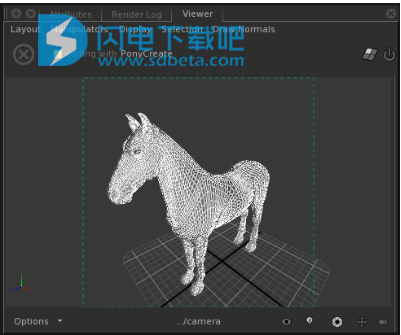
现在,单击“节点图”选项卡,然后单击“选项卡”以创建一个新的节点,类型为ArnoldObjectSettings。.您可以将节点(放置后)拖到小马节点和该Merge节点之间的连接上,以沿该连接插入它:
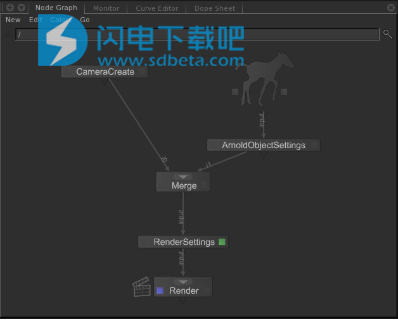
单击其绿色突出显示以对其进行编辑。该节点需要使用CEL语句来完成运行的场景图位置:
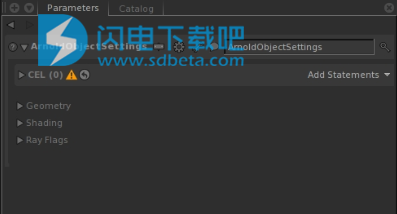
在“场景图”选项卡中,展开场景图,直到看到小马(您可能需要单击小马节点或其他下游节点上的蓝色突出显示才能看到它):
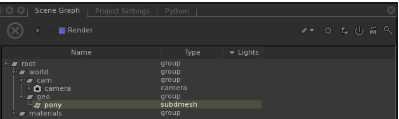
现在,在小马项目上单击鼠标中键并将其向上拖动到节点属性中的“添加语句”文本,以便将其添加到CEL列表中。您还可以按住Shift+鼠标中键将小马节点本身从“节点图”拖到“路径”区域,以得到相同的结果:
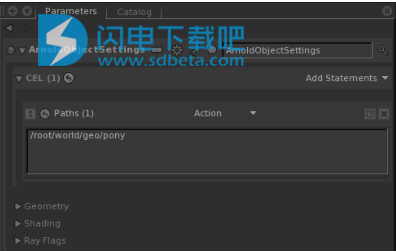
现在,展开几何参数,并设置平滑复选框。您的最终参数应如下所示:
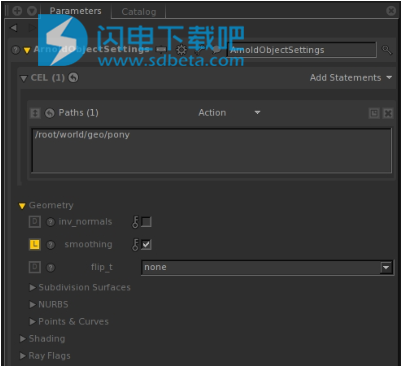
单击Render节点上的蓝色突出显示,然后右键单击它以再次运行“预览渲染”。切换到“监视器”选项卡,现在您应该具有以下内容:

二、着色器网络和灯光
跳到横幅结尾
转到横幅开头跳到元数据结尾转到元数据的开头
要创建着色器网络材质并进行分配,您必须创建一个或多个ArnoldShadingNode类型的节点,一个NetworkMaterial节点和一个MaterialAssign节点。在NetworkMaterial节点参数(绿色突出显示)中,应单击“添加终端”按钮,然后选择所需的类型。让我们使用ArnoldSurface类型,因为还有其他一些我们不需要的类型。它在节点的顶部创建一个输入端口,您以后可以将其连接到着色器网络:
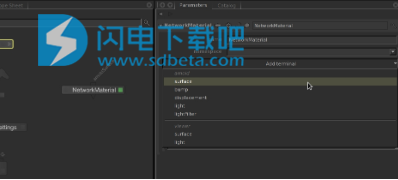
接下来,编辑ArnoldShadingNode参数。单击nodeType下拉列表,然后选择standard_surface。它应该为Arnold内置标准着色器建立参数列表。根据需要设置它们(例如,将“高光”降低到0.3):
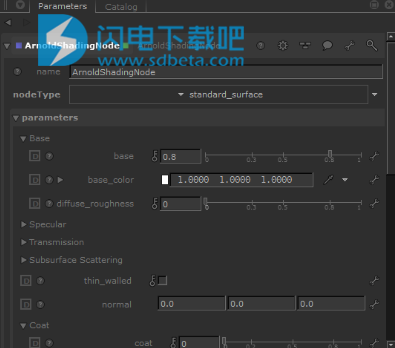
此时,您可以进行试验;尝试将另一个ArnoldShadingNode添加到您的节点图中,将其nodeType设置为噪点,增加其八度(例如3),并减小其比例(例如在每个维度中为0.1),以使其更加有趣。然后,您应该将节点插入在一起:
噪声着色器节点输出(输出)到标准着色器节点输入(Kd)
标准着色器节点输出(输出)到NetworkMaterial曲面输入中
NetworkMaterial输出到“合并”节点
您的节点图应如下所示:
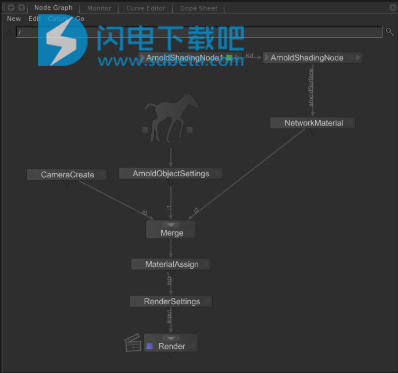
最后,对于材料,我们必须对其进行分配。编辑MaterialAssign节点的参数,在鼠标中间将小马从“场景图”选项卡再次拖动到CEL“添加语句”文本。然后,在“场景图”选项卡中展开“材质”组,然后将鼠标中的NetworkMaterial拖动到“参数”选项卡中的materialAssign字段(而非文本)。参数应如下所示:
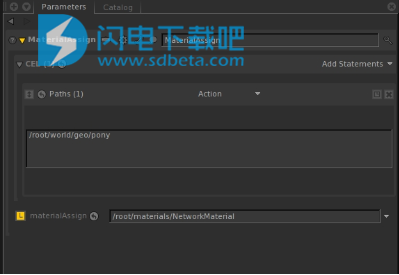
现在,让我们创建两盏灯,一盏点光源和一盏天穹灯。通常,在Katana中,您将创建一个GafferThree节点(在Katana1.x中是一个Gaffer节点)来创建灯光(您的功课是在完成本教程后完成此操作),但是我们要花更长的时间查看真正在引擎盖下进行灯光创建的所有步骤。除了不创建着色器网络外,该过程与材质创建非常相似。对于每个光源,创建并连接以下节点,设置其参数(此过程开始让人感到熟悉):
LightCreate节点:在参数中,对于skydome灯光,将名称设置为/root/world/lgt/skylight,以便与其他灯光区分开。
材质节点:在参数中,单击“添加着色器”按钮,将其设置为light,然后将arnoldLightShader类型设置为所需的类型。对于点光源,展开着色器参数(arnoldLightShader类型旁边的箭头),并将曝光设置为10。对于天穹灯,将强度设置为0.4。
MaterialAssign节点:创建它,并将其连接到刚创建的Material节点,并将该节点挂接到刚创建的LightCreate节点。然后,使其处于查看状态(蓝色突出显示)和可编辑(绿色突出显示)。然后,您可以在鼠标中间拖动场景图中的灯光(灯光或天窗)到''表达式,以便将灯光材质分配给新灯光。最后,鼠标中键将新材料(Material或Material1)拖动到materialAssign参数。
创建两个光源后,将它们都连接到Merge节点,以便它们出现在场景中:
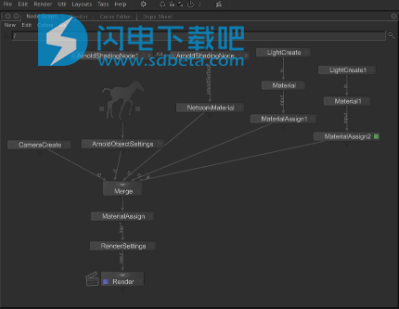
最后一步是定位点光源。再次使“渲染”节点处于查看状态(蓝色突出显示)。转到“查看器”选项卡,从底部列表中选择../light,然后使用鼠标中/右按钮定位相机。这实际上是将点光源本身移到位置。
最后,右键单击它并启动“预览渲染”(再次切换到“监视器”选项卡以查看结果)。它看起来应该像这样:

要提高渲染质量并消除噪点,请创建一个ArnoldGlobalSettings节点,将其插入RenderSettings和Render节点之间,然后将“抗锯齿设置->AA_samples”设置为4:

日志:
Arnoldrenderer产品团队很高兴宣布为Katana提供Arnold(或KtoA)3.0.2.0。此版本使用Arnold 6.0.2内核。
3.0.2.0-发布日期:2020年2月13日
增强功能
-更新了Arnold核心:更新到Arnold 6.0.2,该版本具有Arnold-USD程序,string_replace运算符,用于变形,倾斜和移位的新透视相机控件,以及可直接渲染其他场景格式(包括USD)的功能。 ,以及许多错误修复。请在此处查看发行说明。 (#452,#453)
-ArnoldUsd节点和操作:尽管Katana可以直接通过UsdIn(或从USD git存储库编译的人使用PxrUsdIn)引入USD数据,但是支持美元的Arnold程序也通过新的ArnoldUsd节点和关联的op公开,因此使用Arnold在不同DCC中使用美元数据,用户可能会产生相同的结果。 (#451)
-支持Katana 3.5系列:正式支持Katana 3.5版本。
-缩短了实例的翻译时间:生成基于点的实例或基于实例数组的实例现在只占用很少一部分时间场景,这些时间场景严重依赖于通过点云或实例阵列进行实例化。 (#335)
不兼容的更改
-不再提供Katana 3.1系列支持:不再为Katana 3.1系列提供KtoA构建。如果这会给您的制作造成麻烦,请与支持人员联系。